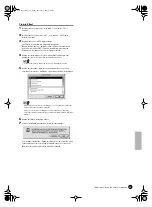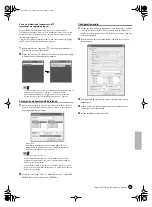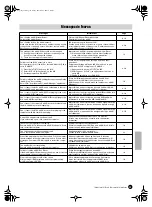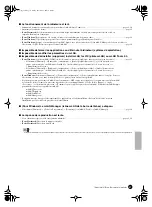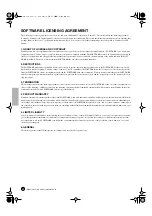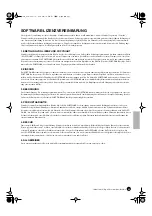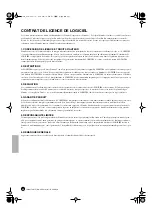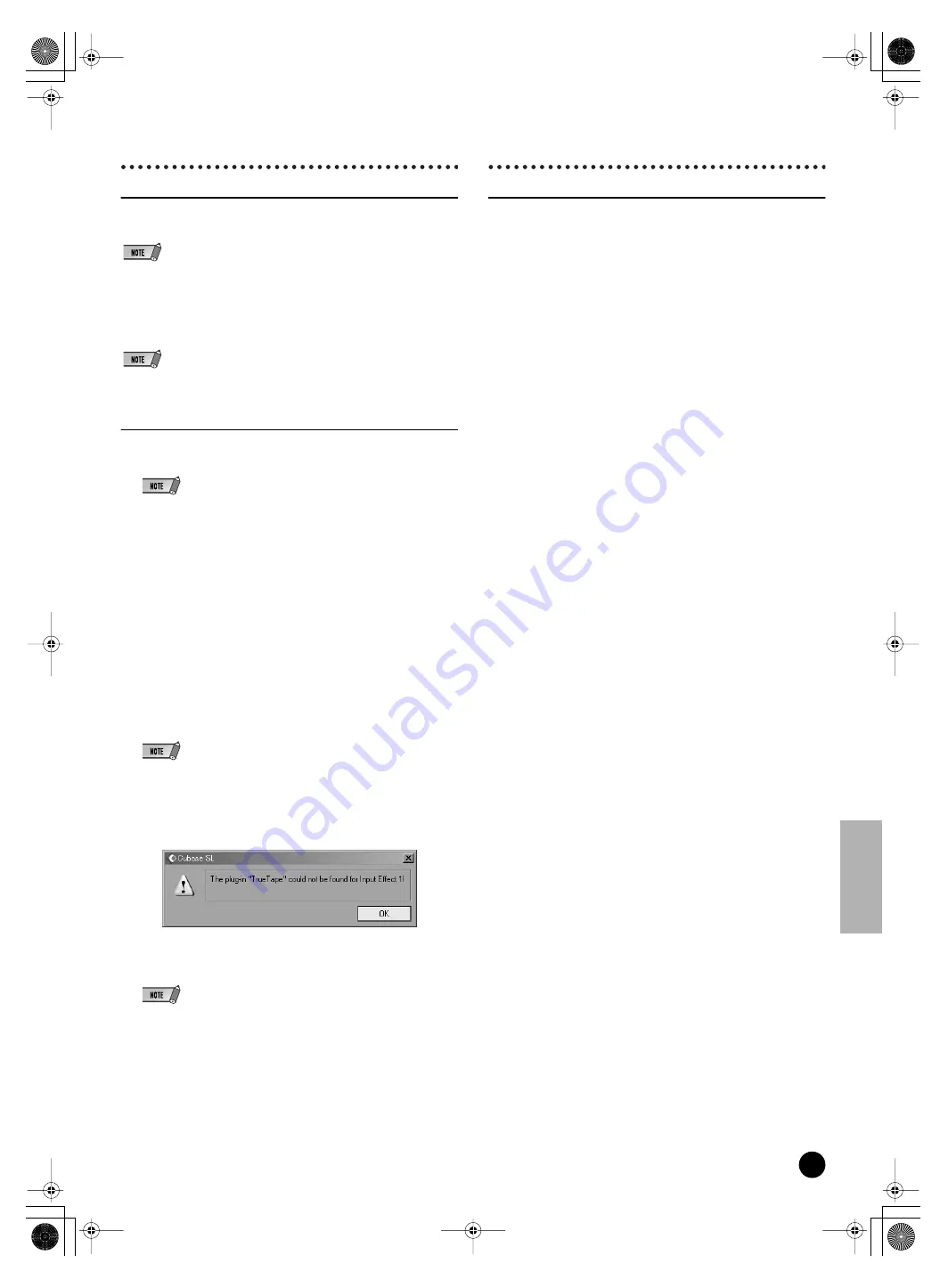
27
TOOLS for 01X/Plug-in Effect Manuel d’installation
Cubase SX/SL
Configuration MIDI (Remote Control)/Audio
Pour plus d'informations sur la configuration MIDI/Audio, reportez-vous à la
page 66 du mode d'emploi principal.
•
Configuration pour Nuendo
Les paramétrages à effectuer pour Nuendo (version 2.0 ou ultérieure) sont les
mêmes que pour Cubase. Cependant, pour spécifier les entrées/sorties audio à
affecter aux bus souhaités, sélectionnez [VST Connections] (Connexions VST) dans
le menu [Devices] (Périphériques), puis paramétrez les entrées/sorties à l'aide de
l'option [Add Bus] (Ajouter bus).
• Les paramétrages de Cubase SL sont les mêmes que pour Cubase SX.
Reproduction du morceau de démonstration
1
Installez les effets plug-in Vocal Rack, Final Master et Pitch Fix
(page 14).
• Il arrive que Cubase SX/SL se ferme automatiquement lorsque vous ouvrez le
morceau de démonstration de Cubase SX/SL sans installer ces effets plug-in.
2
Copiez le dossier du morceau de démonstration du CD-ROM dans
C:\Programmes\YAMAHA sur votre ordinateur.
Si votre lecteur C: ne possède pas de dossier Programmes ou si le
logiciel Yamaha a été installé dans un autre dossier et que vous devez
copier le morceau de démonstration à un autre endroit, prenez soin
d'établir à nouveau la liaison au fichier nécessaire (comme décrit dans la
note ci-dessous), dans la mesure où la liaison entre le fichier du morceau
de démonstration et les fichiers audio a été interrompue.
3
Dans le menu File, sélectionnez [Open] pour afficher la boîte de dialogue
« Open ».
Sélectionnez « All for You for Cubase SXSL » depuis le dossier du
morceau de démonstration copié sur le disque dur, puis cliquez sur
[Open].
• Si un message indiquant que le fichier est introuvable apparaît, sélectionnez le
fichier spécifié dans le dossier du morceau de démonstration copié sur le disque
dur.
• Le message ci-dessous apparaît parfois lorsque vous ouvrez le morceau dans
Cubase SL ; il n'affecte cependant pas la reproduction du morceau. Cliquez sur
[OK].
4
Les étapes suivantes sont identiques à celles qui suivent l'étape
3
de la
reproduction du morceau de démonstration sur le SQ01 (page 26).
• Lorsque vous reproduisez des données de morceau pour la première fois, après
avoir démarré Cubase, il est possible que les données d'automation et les
données audio ne soient pas synchronisées. Interrompez la reproduction et
essayez de les lire à nouveau.
Logic
Configuration de la commande à distance
Lorsque vous mettez le 01X sous tension avant de lancer
Logic :
1
Sur le 01X, sélectionnez UTILITY
➝
REMOTE (bouton 1)
➝
REMOTE
SELECT
➝
« LOGIC », puis passez en mode Remote en appuyant sur
la touche [REMOTE].
2
Lancez Logic sur l'ordinateur.
L'application reconnaît automatiquement le 01X for Logic Control et
effectue les réglages nécessaires.
Lorsque vous lancez Logic avant de mettre le 01X sous
tension :
1
Démarrez Logic sur l'ordinateur, puis mettez le 01X sous tension. Si vous
avez déjà paramétré le logiciel à contrôler sur « Logic » en mode Utility,
vous ne devez pas exécuter l'étape
2
, car Logic reconnaît
automatiquement le 01X lors de l'exécution de cette étape.
2
Sur le 01X, sélectionnez UTILITY
➝
REMOTE (bouton 1)
➝
REMOTE
SELECT
➝
« LOGIC », puis passez en mode Remote en appuyant sur
la touche [REMOTE]. L'application reconnaît automatiquement le 01X for
Logic Control et effectue les réglages nécessaires.
Si, pour une raison quelconque, Logic ne reconnaît pas le 01X, suivez
les instructions ci-dessous.
1
Sélectionnez [Options]
➝
[Preferences] (Préférences)
➝
[Control
Surface] (Surface de contrôle)
➝
[Install] dans le menu.
2
Recherchez Logic Control (Yamaha 01X) dans la fenêtre appelée à
l'étape
1
. Au terme du balayage, Logic reconnaît le 01X for Logic
Control et effectue automatiquement les réglages nécessaires.
Si Logic n'arrive toujours pas à reconnaître le 01X, même après
l'exécution des instructions ci-dessus, suivez la procédure ci-dessous.
1
Sélectionnez [Options]
➝
[Preferences]
➝
[Control Surface]
➝
[Install] dans le menu.
2
Ajoutez Logic Control (Yamaha 01X) dans la fenêtre appelée à
l'étape
1
.
3
Sélectionnez le port d'entrée (DAW/mLAN MIDI In: Port 1) et le port
de sortie (DAW/mLAN MIDI Out: Port 1) dans la fenêtre CONTROL
SURFACE SETUP (Configuration de la surface de contrôle)
appelée à l'étape
2
.
01x_inst_f.fm Page 27 Friday, December 5, 2003 4:39 PM